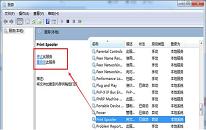win7系统设置投屏功能操作教程分享
来源:www.laobaicai.net 发布时间:2023-04-27 08:15
win7系统可以说是如今比较稳定的系统之一,很多用户都比较喜欢这个系统,但是最近有位win7系统用户在使用电脑的过程当中,想要设置投屏功能,但是却不知道怎么操作,那么win7系统怎么设置投屏功能呢?下面老白菜u盘装系统为大家分享win7系统设置投屏功能的操作教程。
Win7系统设置投屏功能的方法:
1、首先保证电视和电脑处于同一个局域网下,或者连接的是同一个无线网络。
2、点击左下角“开始”,进入“控制面板”。如图所示:
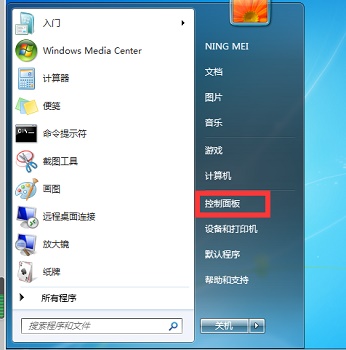
3、点击“网络和internet”。如图所示:
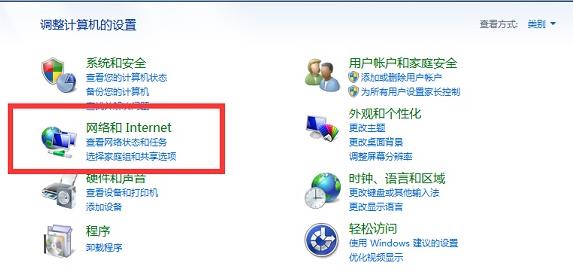
4、然后进入“网络和共享中心”。如图所示:
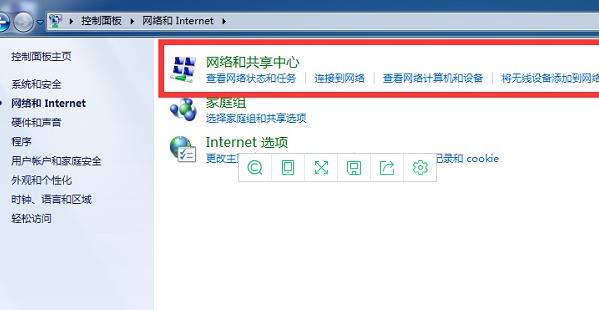
5、点击查看网络活动中的“公用网络”。如图所示:
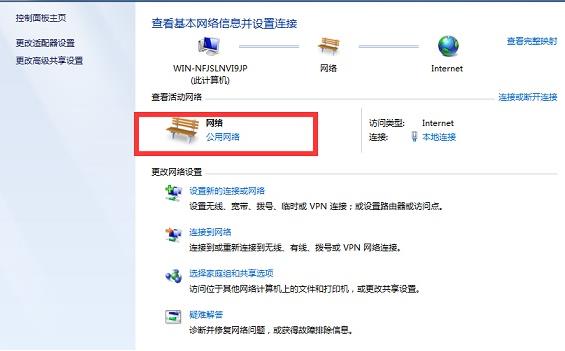
6、选择“家庭网络”。如图所示:
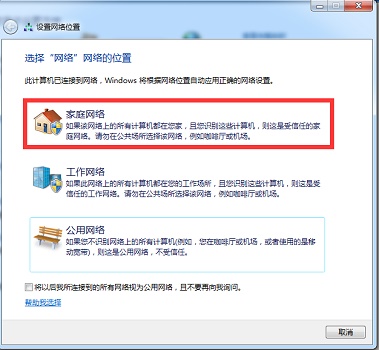
7、点击左上角“媒体流”,勾选如图所示的两个选项就可以投屏了。如图所示:
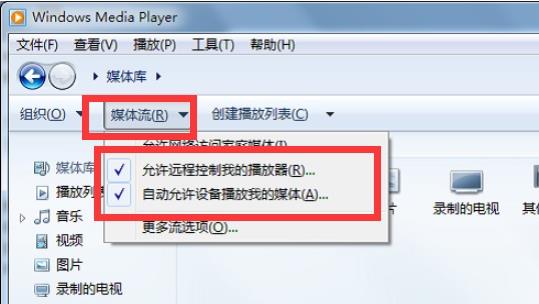
关于win7系统设置投屏功能的操作教程就为用户们分享到这里了,如果用户们使用电脑的时候想要设置投屏功能,可以参考以上方法步骤进行操作哦,希望本篇教程对大家有所帮助,更多精彩教程请关注老白菜官方网站。
下一篇:没有了
推荐阅读
"win7系统打印机驱动无法删除解决教程分享"
- win10系统设置打不开解决教程分享 2023-04-24
- win7系统共享文件不能保存如何解决 2023-04-24
- win7系统提示内存不能为read如何解决 2023-04-23
- win10系统查看dx版本操作教程分享 2023-04-22
win10系统任务栏变宽如何解决
- win10系统突然崩溃如何解决 2023-04-20
- win10系统ie浏览器设置无法禁用加载项操作教程分享 2023-04-19
- win10系统打开组策略编辑器操作教程分享 2023-04-19
- win10系统取消开机登陆密码操作教程分享 2023-04-18
老白菜下载
更多-
 老白菜怎样一键制作u盘启动盘
老白菜怎样一键制作u盘启动盘软件大小:358 MB
-
 老白菜超级u盘启动制作工具UEFI版7.3下载
老白菜超级u盘启动制作工具UEFI版7.3下载软件大小:490 MB
-
 老白菜一键u盘装ghost XP系统详细图文教程
老白菜一键u盘装ghost XP系统详细图文教程软件大小:358 MB
-
 老白菜装机工具在线安装工具下载
老白菜装机工具在线安装工具下载软件大小:3.03 MB